激活Apple ID是使用苹果8手机的关键第一步,它能让你享受iCloud备份、App Store下载、FaceTime通话等核心功能,作为一名网站站长,我经常收到用户咨询激活问题,今天就来分享一个清晰、实用的指南,整个过程大约需要5-10分钟,准备好你的iPhone 8、稳定的Wi-Fi连接和一张有效的SIM卡(可选但推荐),确保设备电量充足,别担心,我会一步步带你操作,并解答常见疑惑。
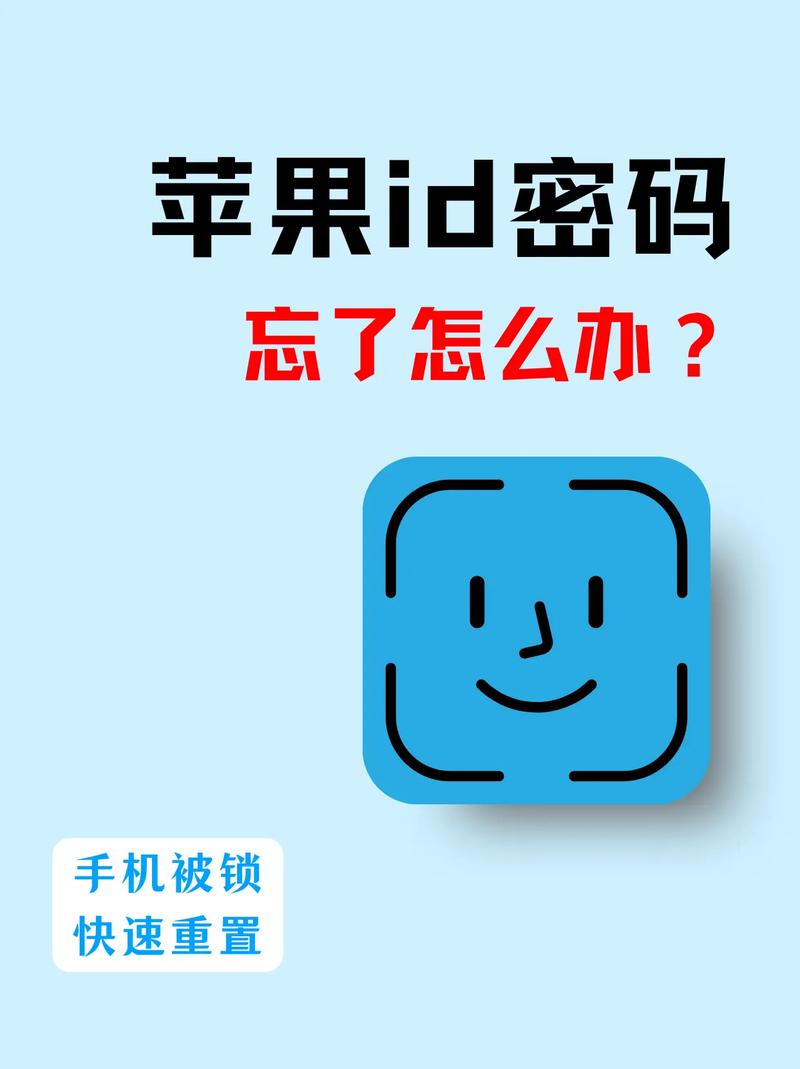
第一步:开机准备
拿出全新的苹果8手机,按下侧边的电源键开机,屏幕亮起后,你会看到“Hello”欢迎界面,滑动屏幕开始设置,选择你熟悉的语言和地区,中国大陆用户通常选“简体中文”和“中国”,连接到一个可靠的Wi-Fi网络,这一步至关重要,因为激活需要互联网接入,如果你的环境没有Wi-Fi,可以插入SIM卡使用移动数据(确保卡已激活且有流量),输入Wi-Fi密码时,仔细核对避免错误,连接成功后,设备会自动检查更新——耐心等待几秒,系统会提示“激活成功”。
第二步:创建或登录Apple ID
激活设备后,系统会询问是否设置Apple ID,如果你是新用户,选择“创建免费Apple ID”,输入你的邮箱地址(推荐常用邮箱如QQ或163)、设置一个强密码(至少8位,包含字母和数字),并填写姓名和出生日期,苹果强调隐私保护,这些信息用于验证身份,回答安全问题(如“你的第一个宠物的名字”),便于日后找回账户,完成后,苹果会发送验证邮件到你的邮箱——立即打开邮箱点击链接确认,如果已有Apple ID,直接选“登录”,输入账号和密码,注意,开启双重认证可提升安全性:系统会发送验证码到你的信任设备或手机号,输入即可。
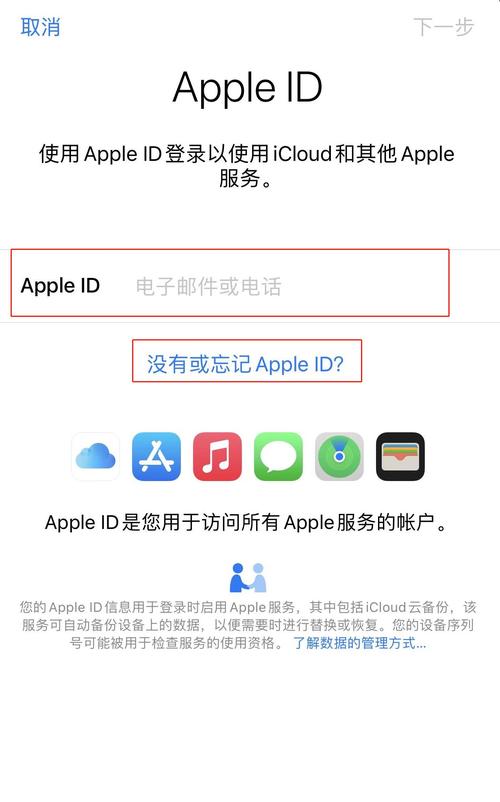
第三步:完善设置和启用Touch ID
登录Apple ID后,苹果8会提示设置Touch ID(指纹解锁),将手指轻按Home键,重复几次录入指纹,这个过程简单直观:系统会引导你调整手指位置,确保覆盖整个指纹面,Touch ID不仅用于解锁手机,还能在App Store购物时快速验证,随后,选择是否启用iCloud服务,我强烈建议开启“iCloud备份”,它能自动保存照片、通讯录等数据,避免丢失,设置Siri(语音助手)和屏幕时间管理(帮助控制使用习惯),完成这些,点击“开始使用”,你的苹果8就正式激活了!首次进入主屏幕时,系统可能提示下载更新——同意安装以获得最新功能。
常见问题解答
- 激活失败怎么办? 常见原因包括网络不稳定或Apple ID错误,检查Wi-Fi信号,重启路由器;如果提示“无法激活”,尝试换SIM卡或联系运营商,Apple ID密码遗忘时,用注册邮箱在苹果官网重置。
- Touch ID不灵敏? 确保手指干燥清洁,重新录入指纹,如果多次失败,重启手机或检查Home键是否有污渍。
- iCloud存储不足? 免费提供5GB空间,不够时可付费升级,日常备份时,优先选择重要数据如照片。
- 安全担忧? 苹果的加密技术可靠,双重认证能防止未授权访问,避免在公共Wi-Fi下操作敏感步骤。
激活Apple ID看似繁琐,实则简单高效,从我的经验看,提前准备网络和邮箱能省去不少麻烦,苹果8的设计让这一过程直观友好,新手也能轻松上手,定期更新系统和备份数据,能延长手机寿命并保护隐私,如果你在操作中遇到小插曲,别慌——苹果支持官网有详细教程,或直接访问线下门店求助,一部激活好的iPhone 8,将为你打开智能生活的便捷之门。










评论列表 (0)